stylish上面的css怎么使用chrome安装
1、首先登录chrome网上应用店。
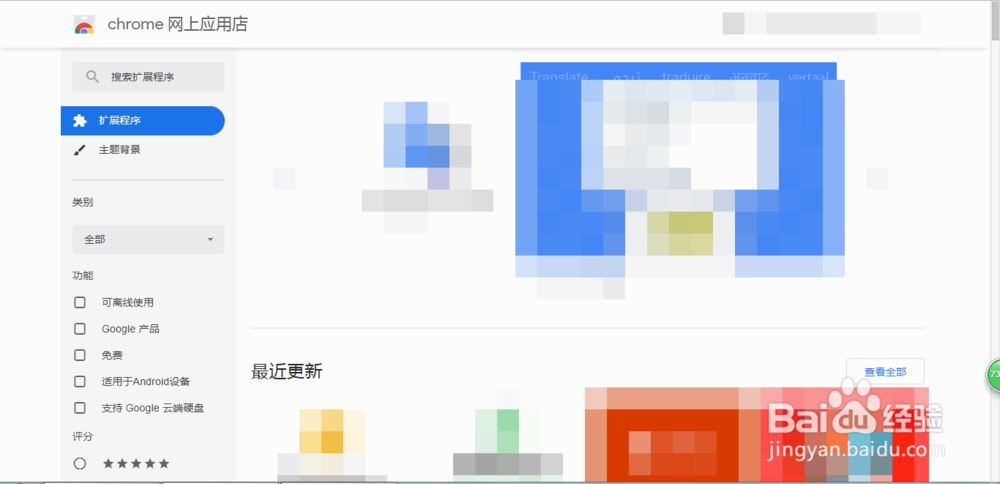
2、在左边的搜索栏里面输入stylish,然后找到stylish官方的插件,点击添加至Chrome。
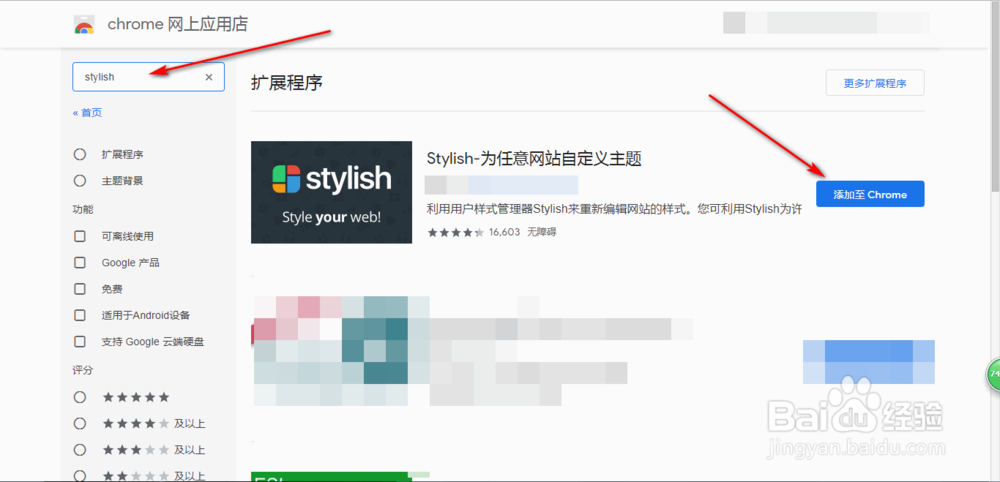

3、等待一下就安装好了,会有提示页面,这里我们点击NEXT,然后比如我们选择右边这种样式,点击一下。
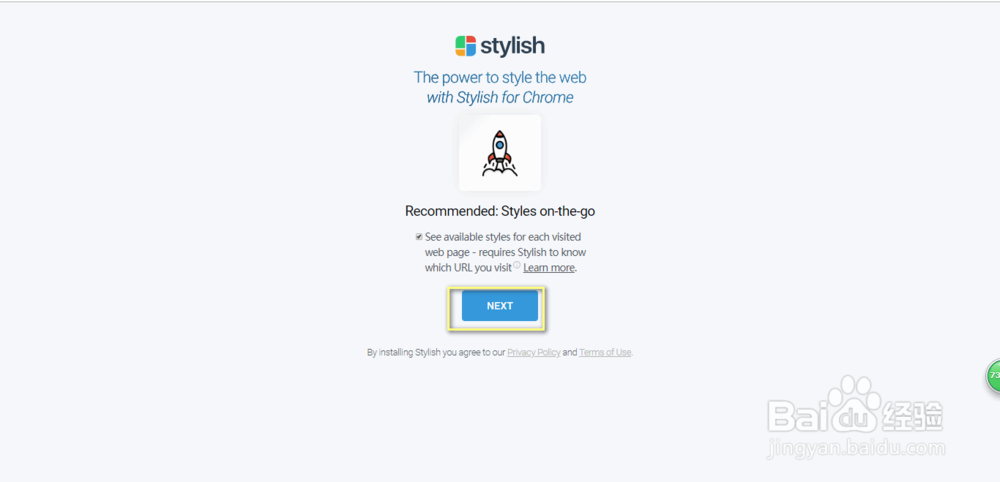

4、然后可以点击Install style来安装样式。

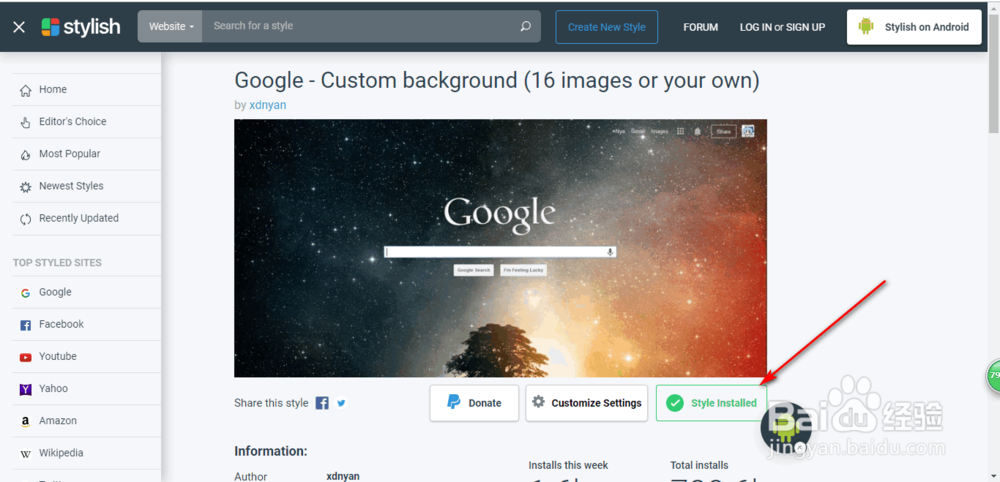
5、也可以在右上角的小图标里面点击一下,可以看到样式,点击安装样式即可。
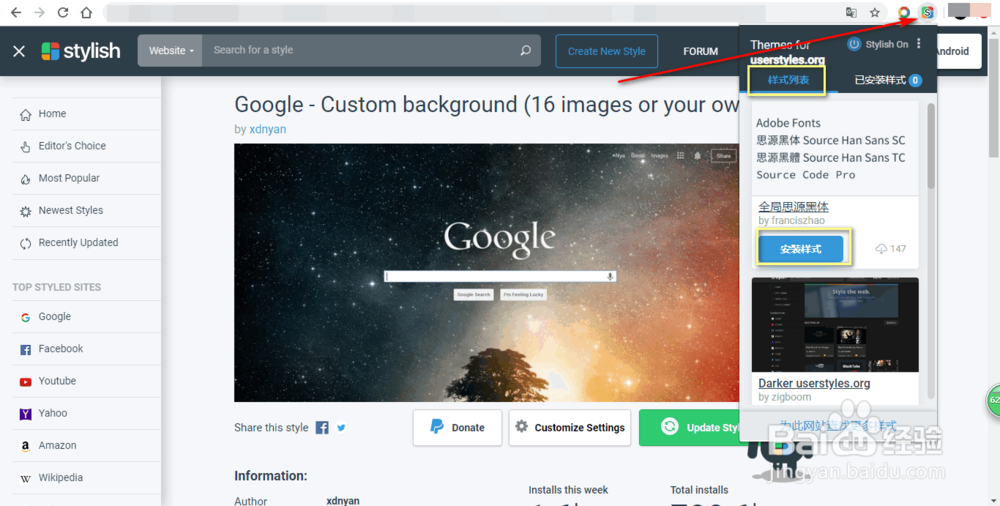
6、如果不想插件运行,就可以按stylish on,然后就会变为stylish off。
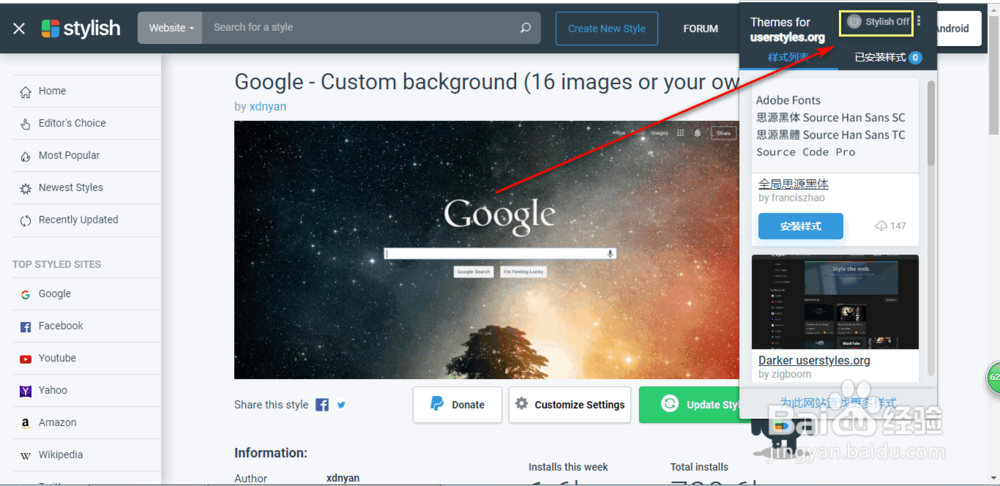
7、安装好的样式会在已安装样式列表里面显示。

声明:本网站引用、摘录或转载内容仅供网站访问者交流或参考,不代表本站立场,如存在版权或非法内容,请联系站长删除,联系邮箱:site.kefu@qq.com。
阅读量:166
阅读量:83
阅读量:166
阅读量:79
阅读量:157